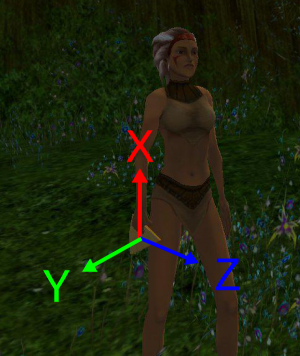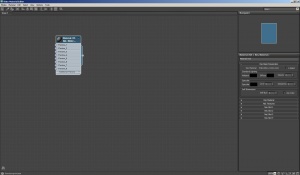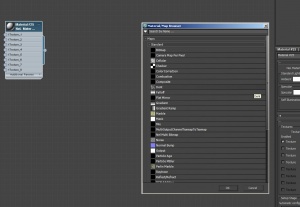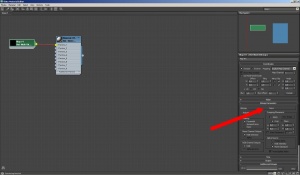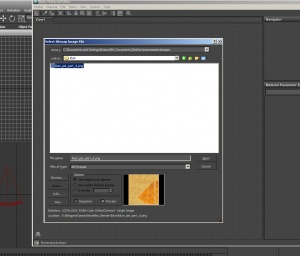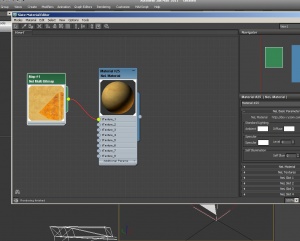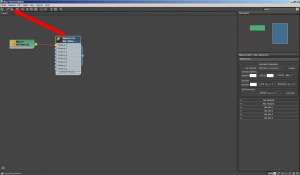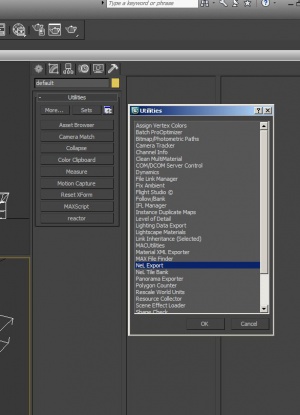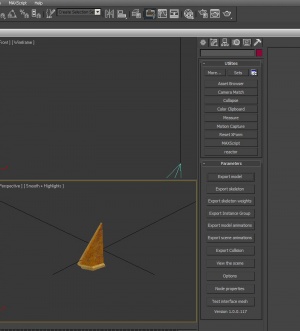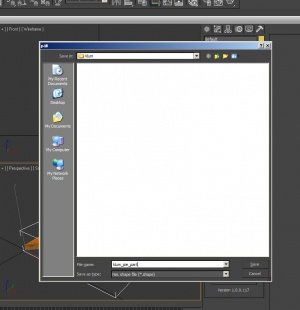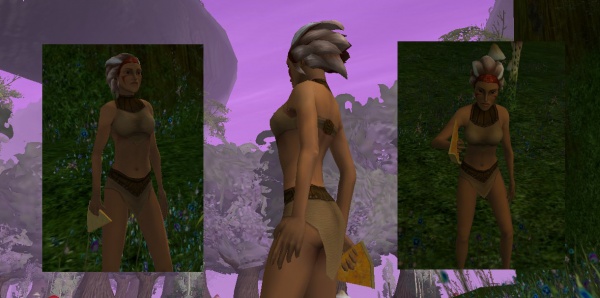m |
m (syntax) |
||
| Line 82: | Line 82: | ||
''Et voilà, notre personnage peut se régaler de sa part de tarte aux klums !'' | ''Et voilà, notre personnage peut se régaler de sa part de tarte aux klums !'' | ||
| − | + | '''Attention :''' Le nom de la texture est inscrit en dur dans le .shape. Donc veillez à ne pas le modifier par la suite sinon NeL ne pourra pas l'afficher. | |
''Tutoriel originel à cette adresse : [http://khaganat.net/wikhan/fr:todo:dessiner:creation_d_un_objet_prehensible_en_jeu], à consulter en cas de mise à jour'' | ''Tutoriel originel à cette adresse : [http://khaganat.net/wikhan/fr:todo:dessiner:creation_d_un_objet_prehensible_en_jeu], à consulter en cas de mise à jour'' | ||
Revision as of 19:09, 10 July 2014
Contents
Création d'un objet préhensible en jeu
Modélisation et texturage du modèle
Le but est d'obtenir un modèle en .obj, composé de triangles, et qui ait une texture diffuse qui soit appliquée par UVMap.
La création d'une texture avec spéculaire demande de créer un fichier N&B de texture qui serve de calque d'application et un autre fichier d'effet spéculaire, qui sera multiplié par ce calque pour donner l'effet de brillance. Les explications sur la façon d'ajouter un effet spéculaire sont donnés ici. On peut également gérer l'application d'une texture ou l'autre parmi un choix à un même objet/créature par les Datasheets si on utilise une propriété particulière des matériaux Nel : le multi-texturage.
Sous Blender
Création du modèle avec application d'une texture diffuse simple, UVmappée.
Attention : Il faut passer Blender en métrique, de façon à avoir la bonne taille pour l'objet au final. Cela semble correspondre au résultat dans NeL si on ne touche rien lors des différents exports.
Attention : Les axes X, Y et Z ne servent que par référence à la main qui tient l'objet. Il faut veiller à bien les placer pour que l'objet soit tenu correctement. Il semble que ces axes puissent voir leur orientation être modifiée avec le Datasheet de l'objet, mais a priori, avec un objet simple, de type dague (fournie avec Ryzom Core), voilà ce que l'on a :
- l'axe X remonte le long de l'avant-bras ;
- l'axe Y part depuis le dos de la main vers l'extérieur ;
- l'axe Z pointe vers le haut de l'objet tenu fermement en main.
Apparemment, si on prend l'objet dans la main gauche avec ce même Datasheet, l'objet pivote et pointe vers l'arrière, comme la pointe de la dague. Voir comment les axes sont gérés dans les datasheets
Attention : Le point de fixation de votre modèle sur le personnage se base par rapport à un point défini dans le Datasheet de l'animation (a priori au milieu de la main fermée).Il faut donc placer votre objet dans Blender en imaginant que ce point d'accroche corespond à l'origine de votre espace Blender (0,0,0).
- Exportation en .obj, en cochant "triangulation" si le modèle ne l'est pas.
Import sous 3DSMax et transfert vers NeL
Importer le fichier .obj sous 3DSMax dans un nouveau fichier
Application du matériau NeL
- Ouvrir le Material Editor
- Faire un clic droit dans la View 1 et sélectionner "AJouter NeL Material"
- Indiquer pour ce Material, à droite les valeurs Ambient/ Diffuse et Specular en blanc et Opacity à 100 (cesont ces valeurs qui servent à influencer la couleur de la texture selon l'environnement)
- Sélectionner l'onglet "NeL Texture" et choisir "Bitmap"
- Double-cliquer gauche sur la Texture Map#1dans la View1 pour activer le panneau à droite et aller dans "Bitmap Parameters", puis cliquer gauche sur "None" à côté de "Bitmap"
- Sélectionner la texture diffuse que vous avez créée et UVMappée
- Double-cliquer gauche de nouveau d'abord sur la texture puis sur le matériau dans la "view1" pour activer les previews correctement (sinon le matériau ne s'affiche pas correctement). En double-cliquant sur l'imagette, cela permet de l'agrandir aussi, donc faites-le également si vous souhaitez une meilleure visiblité.
- Appliquer ce matériau à notre objet en cliquant droit sur la fenêtre du Material #25 et en choisissant "Appliquer à la sélection" ou en cliquant sur le deuxième onglet le plus à gauche en haut :
- Fermer le Material Editor
Exportation du modèle
- Aller sur l'onglet "Utilities" et choisir "More..." puis "NeL export", valider si vous n'avez pas les différentes options d'export NeL
- Choisir "Export model" et lui donner un nom
- Vous avez le.shape exploitable via une Datasheet. Ce sera cette dernière qui déterminera si vous pouvez le porter main droite ou main gauche, paume fermée ou ouverte etc.
Et voilà, notre personnage peut se régaler de sa part de tarte aux klums !
Attention : Le nom de la texture est inscrit en dur dans le .shape. Donc veillez à ne pas le modifier par la suite sinon NeL ne pourra pas l'afficher.
Tutoriel originel à cette adresse : [1], à consulter en cas de mise à jour